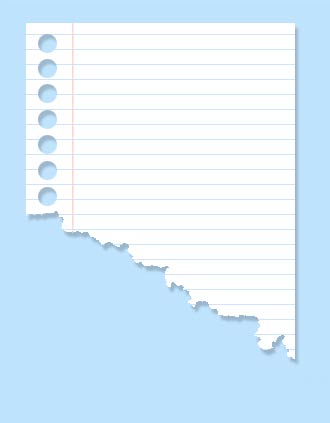Итак приступим к созданию тетрадного листа бумаги. Урок достаточно лёгкий, может пригодиться при дизайне веб-страниц.
1. Создаем новый документ размером 500 на 500 пикселей, даём ему название, заливаем фон голубым цветом.
2. Создаем новый слой, назовём его list, выбираем инструмент "Прямоугольная область" (М)  и выделяем область в виде прямоугольника, которая в дальнейшем будет самим листом бумаги.
и выделяем область в виде прямоугольника, которая в дальнейшем будет самим листом бумаги.
3. Выделенную область заливаем белым
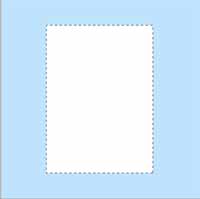
Затем заходим в меню Слои>Стиль слоя>Тень
Выставляем параметры:
-Непрозрачность 20%
-Смещение 6
-Размах 0
-Размер 3
4. Выбираем инструмент "овальная область"  , зажимаем Shift и делаем круглое выделение для отверстий. Удаляем клавишей Del, выделение перемещаем с помощью стрелок на клавиатуре.
, зажимаем Shift и делаем круглое выделение для отверстий. Удаляем клавишей Del, выделение перемещаем с помощью стрелок на клавиатуре.
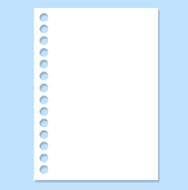
5. Выбираем инструмент "Линия" (U)  . В палитре выбираем следующий цвет - #FFC6C6. Рисуем вертикальную линию.
. В палитре выбираем следующий цвет - #FFC6C6. Рисуем вертикальную линию.
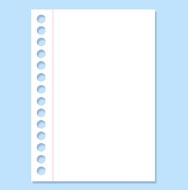
6. Создаём новый файл шириной 1 пиксель и высотой 15 пикселей. Выбираем инструмент "Карандаш"  и делаем как на рисунке. Предварительно выбираем цвет переднего фона - #D1E0FF
и делаем как на рисунке. Предварительно выбираем цвет переднего фона - #D1E0FF
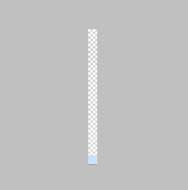
7. Жмём Ctrl+A и идём в меню Редактирование>Определить узор Называем "Узор1" и жмём OK
8. Возвращаемся к первому документу, выделяем слой list, идём в меню Редактирование>Выполнить заливку . Выбираем Использовать: регулярный, Заказной узор - наш "узор1". Жмём ОК.
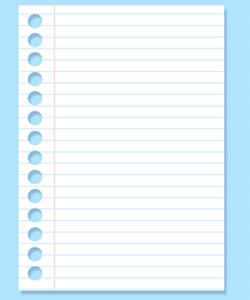
Получился симпатичный тетрадный листок. Можно оставить его таким, но мы сделаем его оборваным.
9. Создаём новый слой, заливаем его чёрным цветом. Выбираем инструмент "Лассо"  и делаем выделение в углу документа. Выделение заливаем белым цветом.
и делаем выделение в углу документа. Выделение заливаем белым цветом.
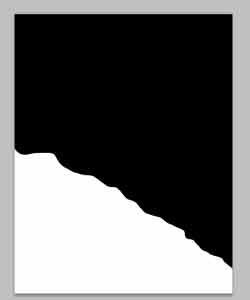
10. Идём Фильтр>Оформление>Кристаллизация, меняем значение "Размер ячейки" так чтобы получить желаемый результат. Я применил фильтр 2 раза, первый раз со значением 24, второй со значением 4. Вот что получилось:
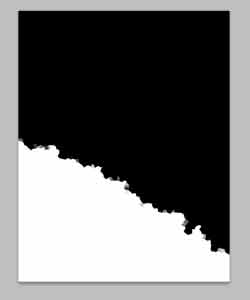
Выбираем инструмент "Волшебная палочка"  , галочку "сглаживание" необходимо снять.
, галочку "сглаживание" необходимо снять.
Выделяем белую часть, переключаемся на слой list и нажимаем Delete. Вот результат: